Cómo eliminar sesiones de enfoque de la aplicación Reloj
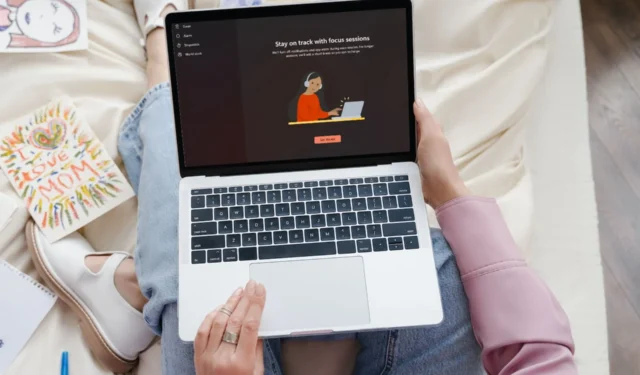
¿Estás loco con la pantalla Focus Sessions que aparece inmediatamente después de abrir la aplicación Reloj? Todos queremos seguir siendo productivos, pero al mismo tiempo, los recordatorios establecidos en un período breve para tomar descansos pueden ser más perturbadores que útiles.
Afortunadamente, puedes mantener esta función oculta fácilmente con algunos pasos básicos que no deberían ser demasiado difíciles de seguir, como verás a continuación.
¿Cómo desactivo las sesiones de enfoque desde el reloj?
1. Desactiva la asistencia de enfoque
- Pulsa la Windows tecla y haz clic en Configuración .
- Haga clic en Sistema y seleccione Asistencia de enfoque .
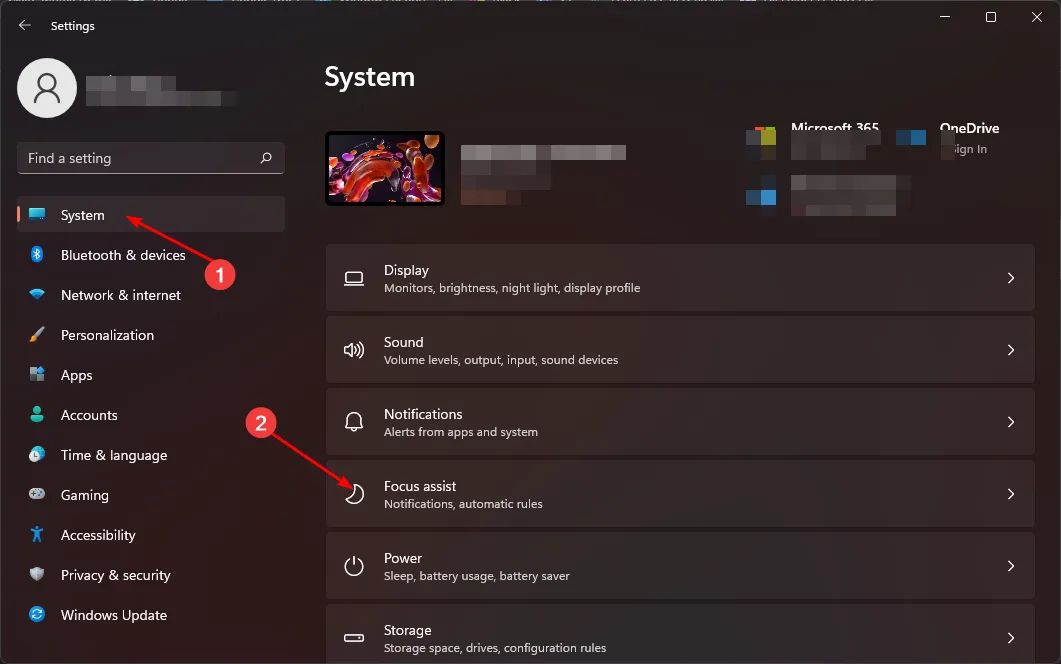
- Toque el botón Detener sesión de enfoque y reinicie la aplicación Reloj nuevamente.
Recuerda que cuando desactives Focus Assist , comenzarás a recibir notificaciones de la aplicación nuevamente. Aún así, puedes desactivar tus notificaciones y verlas desde el Centro de notificaciones cuando estés listo.
2. Revertir las actualizaciones recientes de Windows
- Pulsa la Windows tecla y selecciona Configuración .
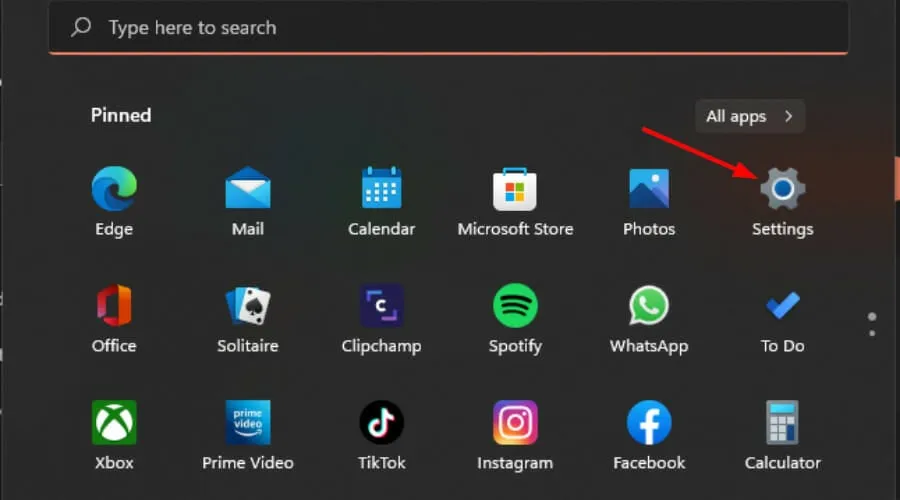
- Haga clic en Windows Update y seleccione Historial de actualizaciones en el panel derecho.
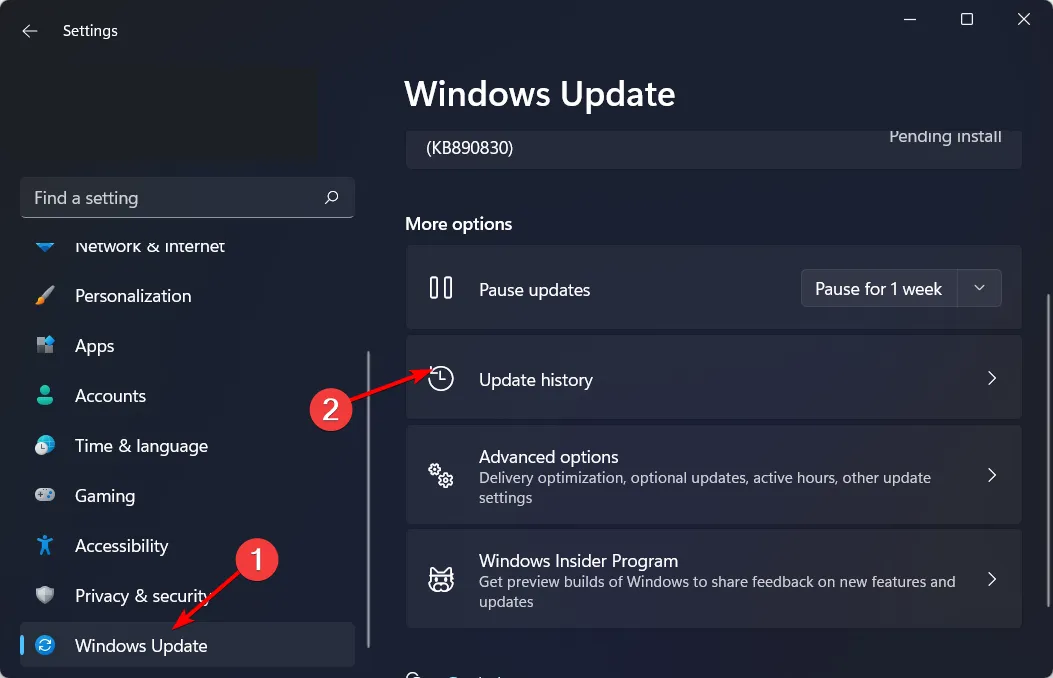
- Desplácese hacia abajo y, en Configuración relacionada, haga clic en Desinstalar actualizaciones .
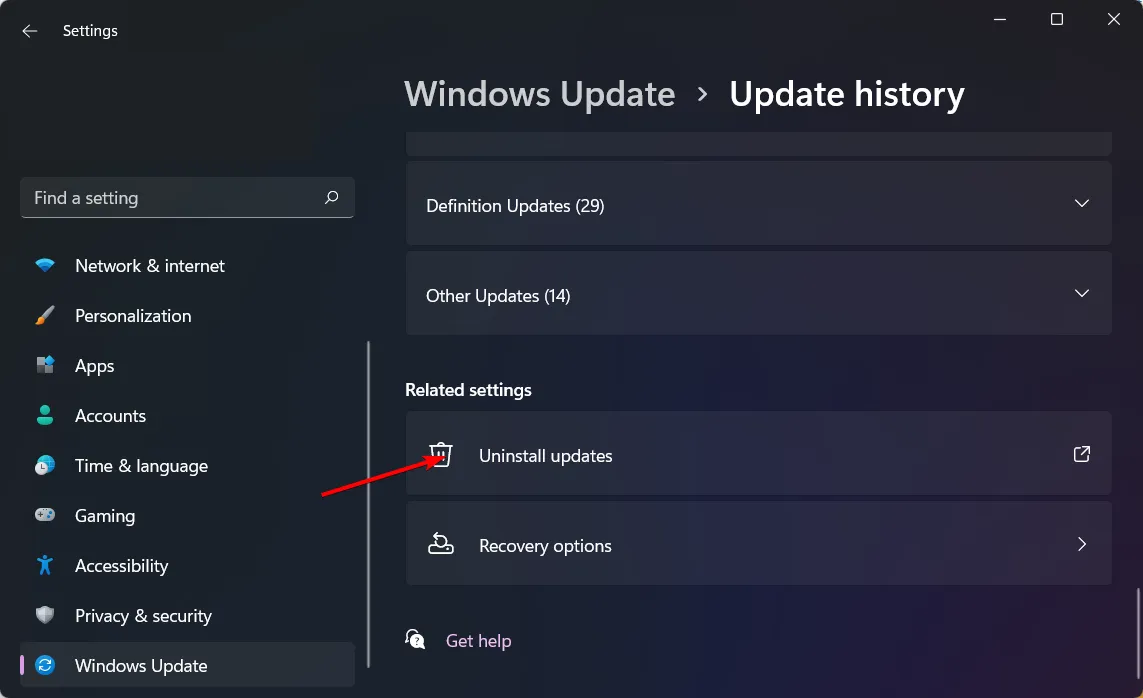
- Esto lo llevará a las actualizaciones instaladas más recientes.
- Seleccione la actualización principal y haga clic en Desinstalar. (La función es parte de la compilación 23481 , por lo que puede encontrar esta actualización y desinstalarla).
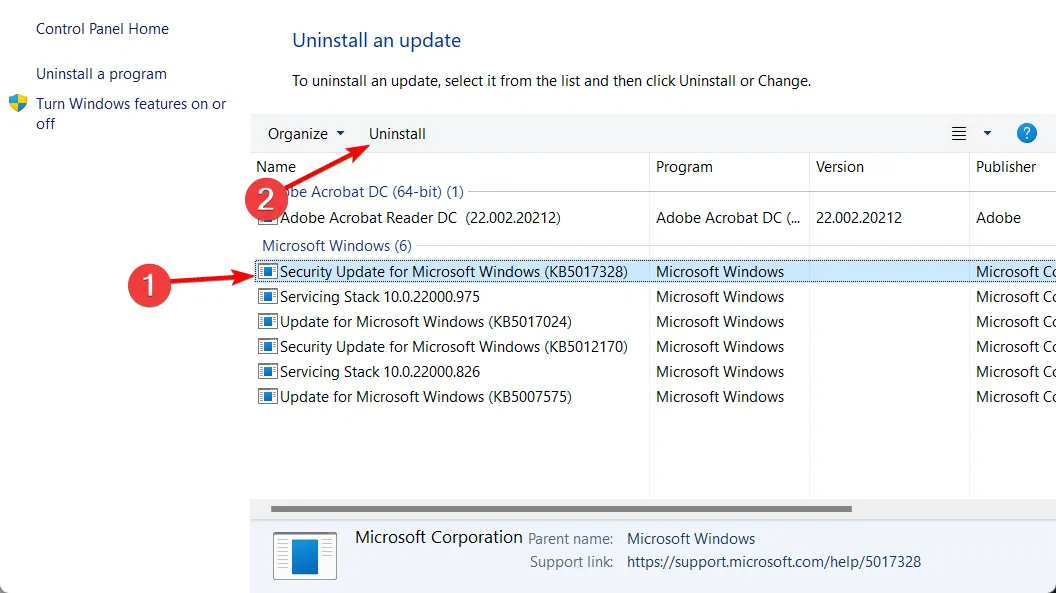
- Reinicie su PC y verifique si el problema persiste.
Según los informes de los usuarios, la función Focus Sessions apareció después de una actualización de Windows, por lo que desinstalar esa actualización en particular podría eliminarla.
Y si bien esto puede ser una solución temporal, recuerde que existen riesgos asociados con la ejecución de sistemas operativos obsoletos , así que no se quede demasiado tiempo sin buscar actualizaciones.
3. Utilice el Editor de políticas de grupo
- Presione las teclas Windows+ Rpara abrir el comando Ejecutar .
- Escriba gpedit.msc en el cuadro de diálogo y presione Enter.
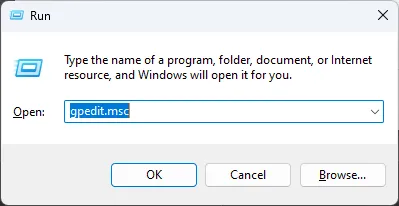
- Navegue a la siguiente ubicación:
User configuration/Administrative Templates/Start Menu and Taskbar/Notifications
- Haga doble clic en Desactivar la política de horas de silencio y, en la ventana emergente, marque la casilla Desactivado, luego presione Aplicar y Aceptar para guardar los cambios.
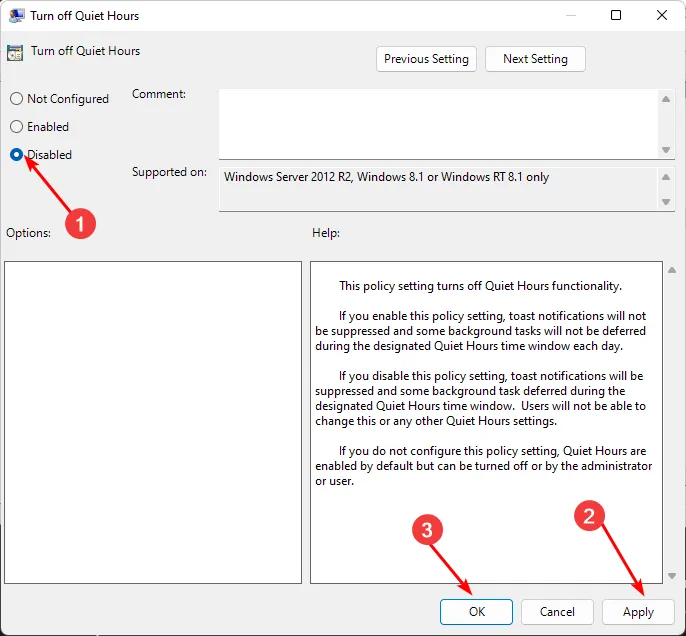
La desventaja de este método es que todas las notificaciones del sistema también estarán deshabilitadas. Para contrarrestar esto, repita los pasos anteriores, pero en 4, en lugar de Desactivado , configúrelo en No configurado y los permisos volverán a la configuración predeterminada.
De esta manera, puede volver a la configuración de Focus Assist y modificar la configuración según sus preferencias.
¿Cuáles son los beneficios de eliminar Focus Sessions de la aplicación Reloj?
Con cada característica de Windows 11, siempre habrá tres lados. Los que aman la función, los que la odian y los intermedios. Es por eso que debería poder habilitar y deshabilitar estas configuraciones como desee.
Éstas incluyen:
- Puede configurar su propio modo de enfoque dentro de límites manejables sin el recordatorio constante de terminar todo en un período de tiempo determinado.
- Las pautas estrictas para lograr sus objetivos diarios a menudo resultan contraproducentes. La productividad será diferente cada día, por lo que tener un conjunto de períodos de concentración predefinidos te encierra en una caja que no es sostenible a largo plazo.
- Focus Sessions puede generar muchas alarmas y notificaciones de reloj que interrumpen tu flujo de trabajo y te interrumpen. Menos distracciones significan más productividad, lo que le permite tener la máxima concentración.
Evidentemente, la mejor forma de centrarte en tus tareas será diferente para cada uno. Si está perfectamente de acuerdo con que lo interrumpan cada vez y desea recibir informes de progreso diarios, mantenga la configuración de Focus Assist.
Sin embargo, si tiendes a ser un poco más productivo cuando no te distraen las insignias de notificación y necesitas un poco más de concentración, puede que valga la pena intentar este simple ajuste.
¿Cuál es tu opinión sobre las Focus Sessions? ¿Deberían estar habilitados o deshabilitados? Comparta sus pensamientos con nosotros en la sección de comentarios a continuación.



Deja una respuesta